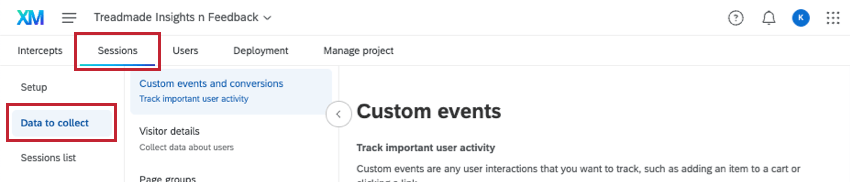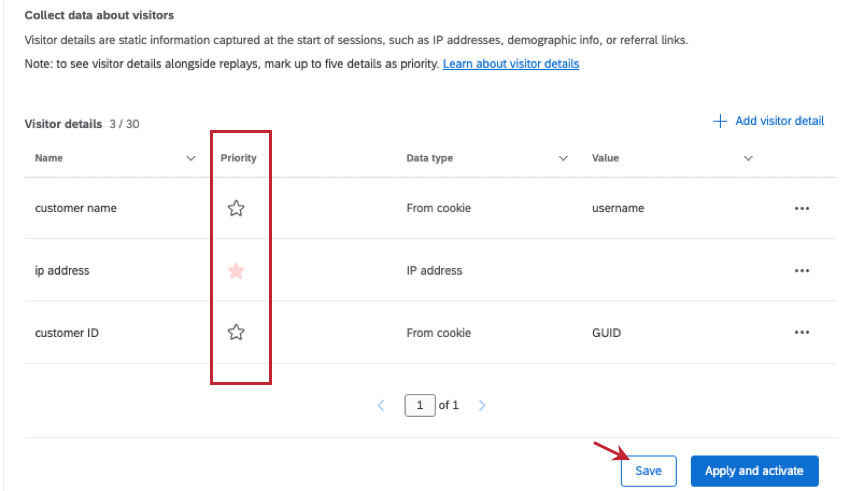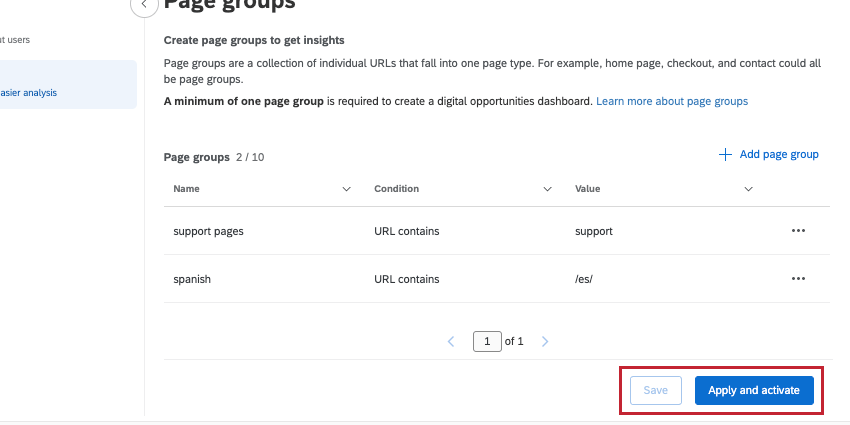収集するデータ(DXA)
収集するデータの設定について
セッションリプレイは、ユーザーがウェブサイトをどのようにエクスペリエンスしたかを再構築します。この分析の一環として、データが好みに設定されていることを確認したい。例えば、特定のページをグループ化したり、特定の訪問者の詳細を取得したり、後で分析を強化するためのカスタムイベントを作成したりすることができます。
開始するには、「セッション」→「収集するデータ」と進む。
収集するデータには3つのセクションがあります:カスタムイベントとコンバージョン、訪問者の詳細、ページタグです。
カスタムイベント
カスタムイベントは、カートに商品を追加する、リンクをクリックする、購入を完了するなど、追跡したい特定のウェブイベントについて、訪問者がウェブサイト上でやり取りした回数をキャプチャします。これらのイベントにより、訪問者がウェブサイトにどのように関与しているか、または関与していないかに関するデータを収集し、セッション再生データをさらに充実させることができます。訪問者の詳細とは異なり、この情報は静的なものではない。カスタムイベントは、Data to collect のCustom events セクションに追加できます。
カスタムイベントの追加
- [有効化]を カスタムイベントを追加します。
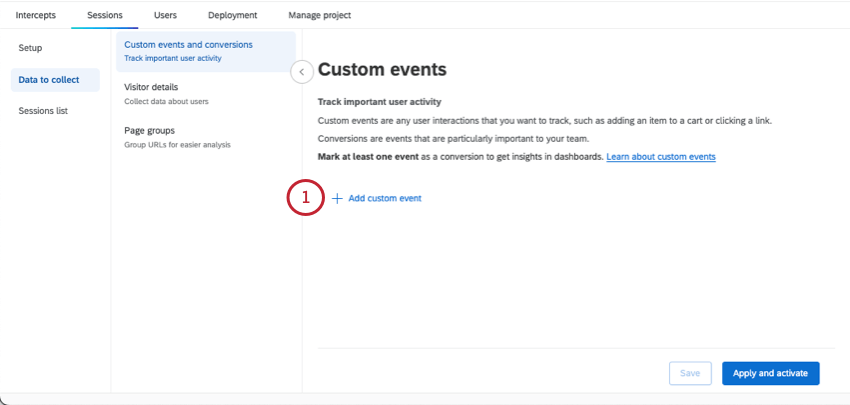
- カスタムイベントに名前を付けてください。
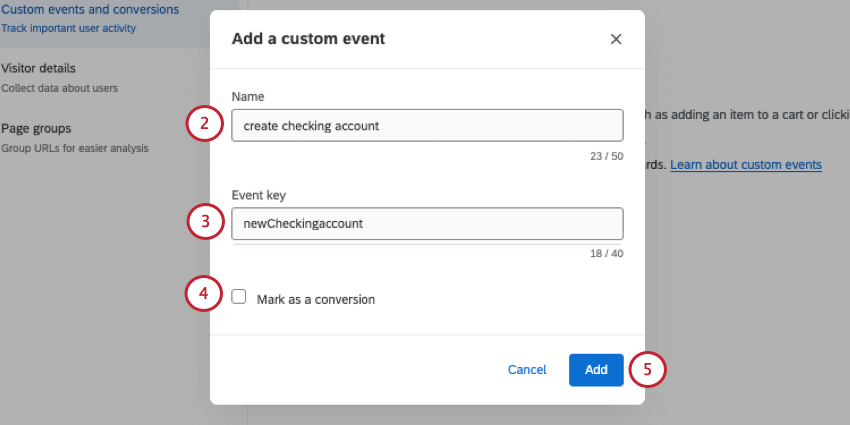 注意ダッシュボードにデジタルチャンスウィジェットを作成するには、少なくとも1つのイベントをコンバージョンとしてマークする必要があります。
注意ダッシュボードにデジタルチャンスウィジェットを作成するには、少なくとも1つのイベントをコンバージョンとしてマークする必要があります。 - イベントキーを 入力します。これはクアルトリクスがあなたのウェブサイト上で探すイベント名です。
Qtip:イベントキーが正しいかどうか、育成チームに確認してください。
- 必要であれば、Mark as conversionを選択する。コンバージョンとは、ユーザーがウェブサイト上で購入やメール登録など、あなたのビジネスにとって重要なイベントを完了させることです。
- 追加をクリックする。
- 必要に応じて、さらにカスタムイベントを追加するには、これらの手順を繰り返します。カスタムイベントの追加が終わったら、必ず保存するか、変更を適用してください。
コンバージョン
カスタムイベントをコンバージョンとしてマークすることで、ユーザーがウェブサイトを訪問中にコンバージョンしたかどうかを追跡することができます。これにより、イライラするユーザーエクスペリエンスを解決することで回復できる潜在的な収益を定量化することで、ウェブサイト上の問題がビジネスに与えるインサイトを得ることができます。
ビジター詳細
訪問者の詳細とは、IPアドレスや人口統計情報など、ウェブサイト訪問者について取得したい追加の静的情報です。詳細はセッションの開始時に取得され、サイト上での訪問者のインタラクションには関与しません。収集するデータ]の[訪問者の詳細] セクションに訪問者の詳細を追加できます。
訪問者の詳細を追加する
- Add visitor detailをクリックしてください。
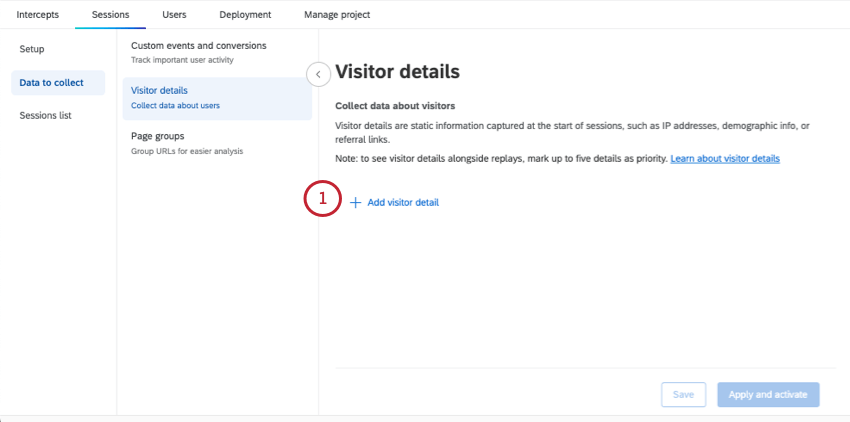
- あなたの訪問者の詳細を指定します。
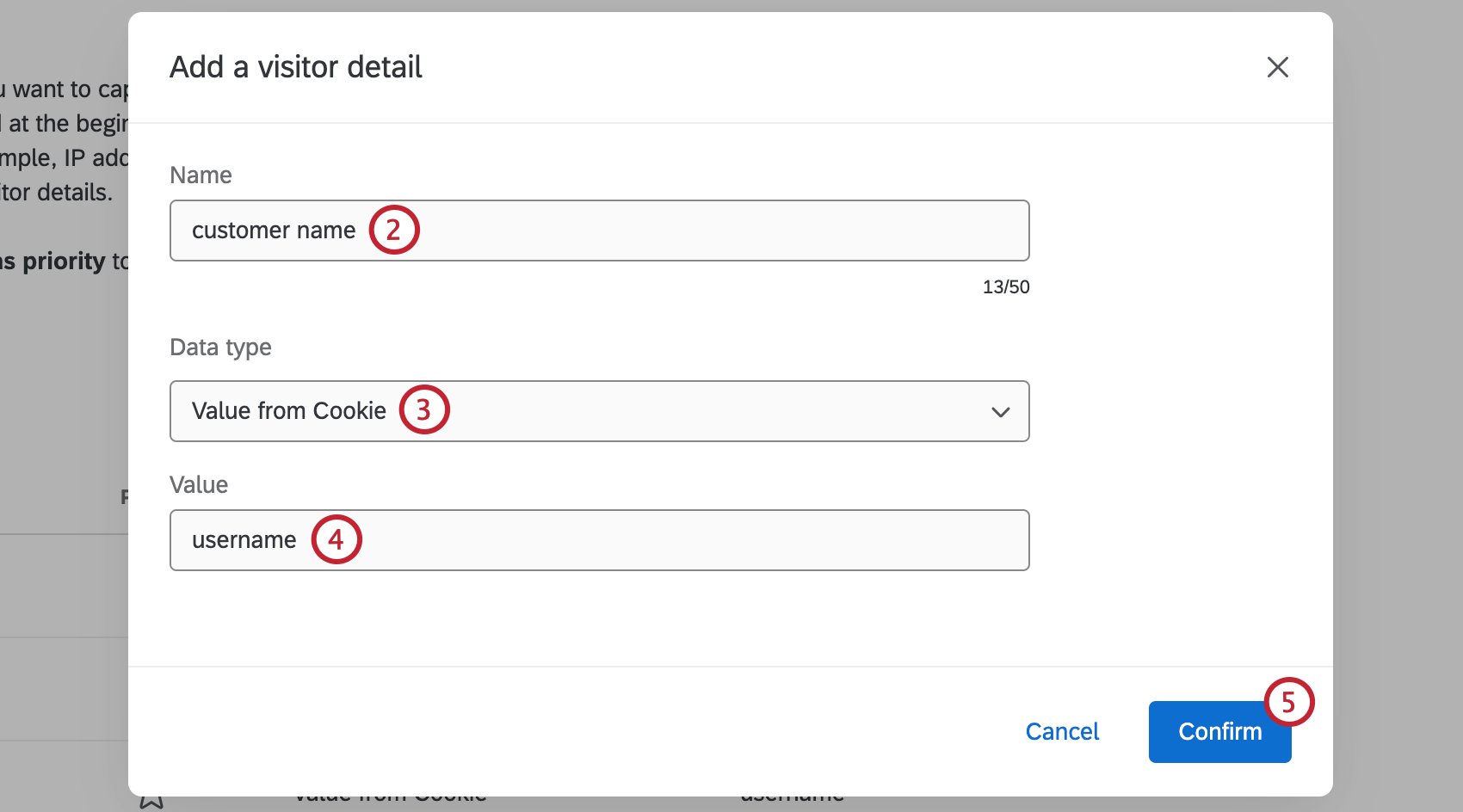
- データタイプを選択する。
- 静的: 訪問者の詳細の値は手動で入力され、セッションやユーザー間で変更されることはありません。
- クッキーから この訪問者の詳細の値は、ウェブサイトのクッキーに由来します。
- Javascriptから: この訪問者の詳細の値は、JavaScriptコードから来ています。
- IPアドレス: この訪問者の詳細の値は、顧客のIPアドレスです。このフィールドは自動的に設定されるので、値を入力する必要はありません。
注意IPアドレスはマスキングや匿名化されていません。
- 訪問者の詳細の値を入力してください。
- 静的: セッション録画で表示される正確な値を入力します。
- クッキーの値: ページで検索されるクッキーの名前を入力します。
- Javascriptからの値: ページ上で検索されるJS式を入力します。
- IPアドレス:これは自動的に設定されるので、値を設定する必要はありません。
- 確認をクリックする。
- 必要に応じて、さらに訪問者の詳細を追加するには、これらの手順を繰り返します。訪問者の詳細を追加し終わったら、必ず変更を保存または適用してください。
訪問者の詳細を作成したら、右にある3つの横の点をクリックして、詳細の名前を変更 または削除 することができます。
詳細を優先的にマークする
訪問者の詳細を追加した後、セッションリプレイを表示する際にそれらの詳細を表示する優先順位として、最大5つの訪問者の詳細をマークすることができます。
優先する訪問者の詳細の次へ星印をクリックしてください。編集が終わったら、必ず保存するか、変更を適用して編集内容を保存してください。
ページタグ
ページタグは、チェックアウトエクスペリエンスを構成する個々のページなど、1つのページタイプに分類されるウェブサイト上の個々のUPSの集まりです。ページタグは、DXAプロジェクトのData to collectタブのPage tagsセクションで作成できます。ページタグに関連するデータをダッシュボードに表示したり、デジタルアシスト内で使用することができます。
ページタグの作成
- ページタグの作成」をクリックします。
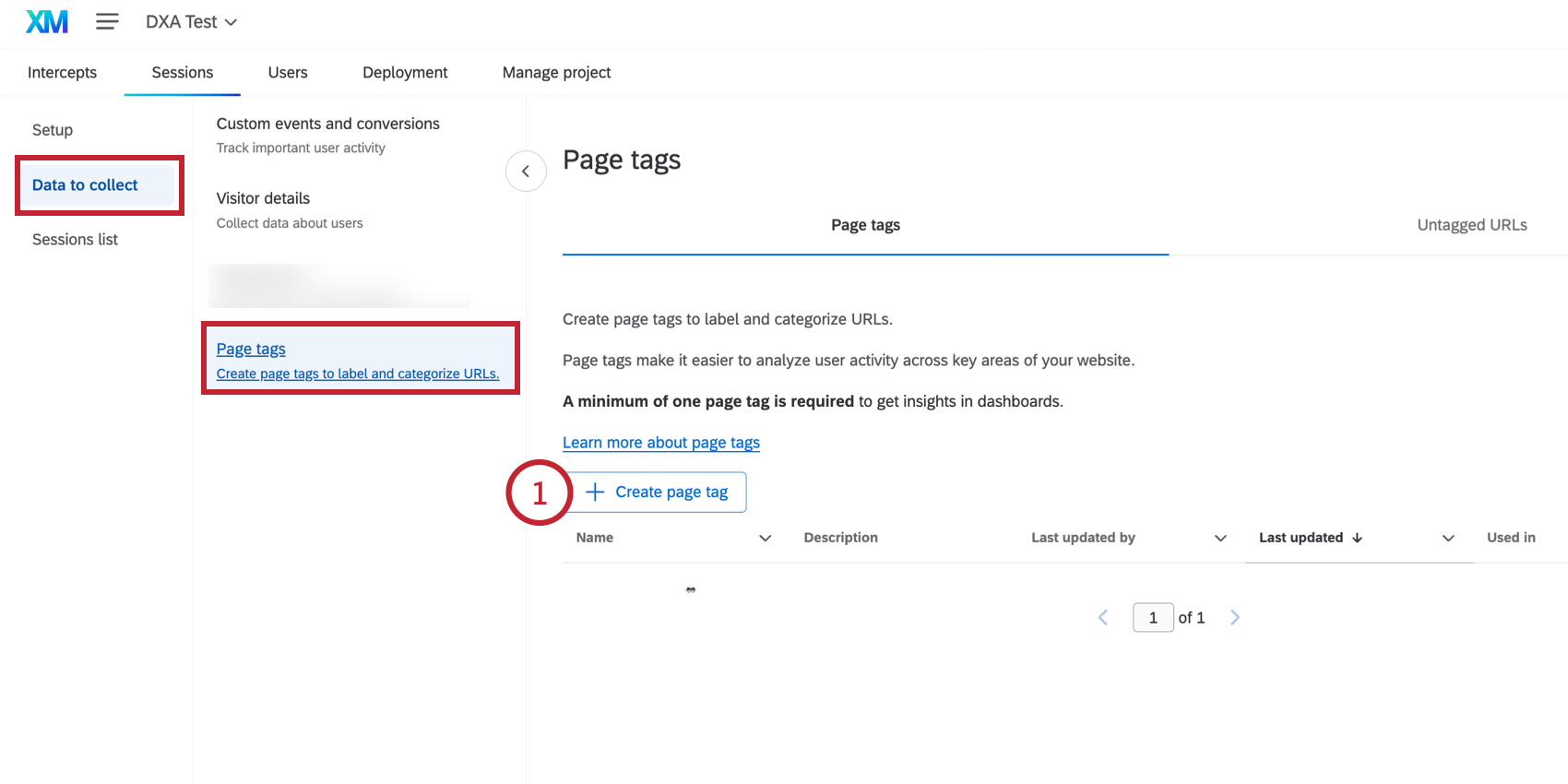
- ページタグに名前をつける。
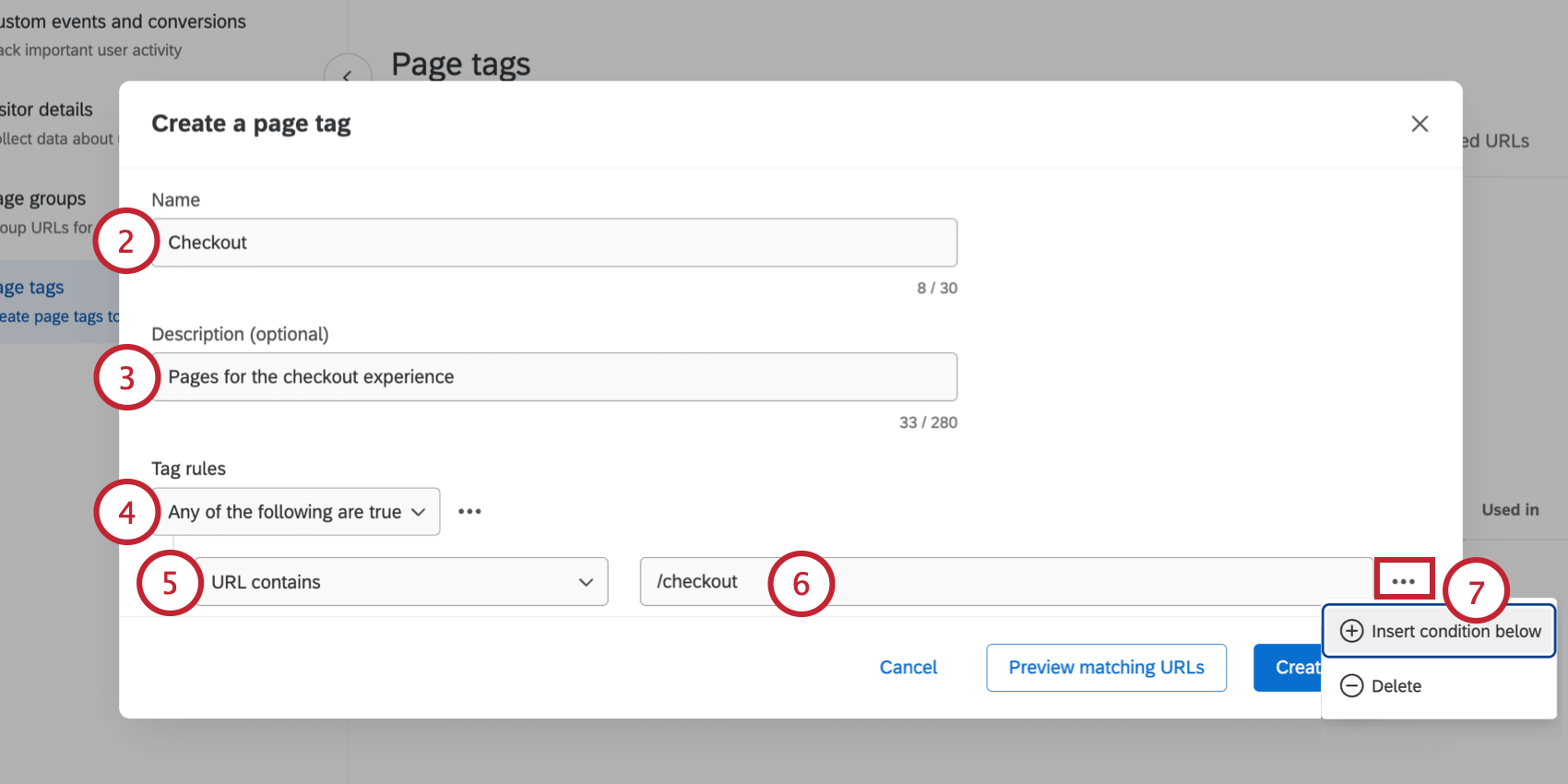
- 必要であれば、タグの説明を追加する。これはオプションである。
- ページのタグ付けルールをどのように評価するかを選択します:
- 複数のルールがある場合、ページがタグ付けされるためには、1つのルールだけが真でなければならない。
- 複数のルールがある場合、ページがタグ付けされるためにはすべてのルールが真でなければならない。
- ページタグに含まれるURLの条件を選択します。
- URLは正確です:あなたのサイトの特定のURLをタグ付けします。
- で始まるURL:すべて同じ文字列で始まるURLのセットにタグを付けます(例えば、クアルトリクスサポートサイトのすべてのページには「qualtrics.com/support/」)。
- URLを含む:すべて同じ文字列を含むURLのセットにタグを付けます(例えば、クアルトリクスサポートサイトのすべてのページには “support”)。
- で終わるURL:すべて同じ文字列で終わるURLのセットにタグを付けます(例えば、設定について説明するサポートページには “settings”)。
- 正規表現: URL内で検索する文字列やパターンを表す記号や文字の並び。正規表現の詳細については、RegexOneのドキュメントを参照してください。
注意カスタムコーディング機能はそのまま提供され、実装するにはプログラミングの知識が必要です。Qualtricsサポートでは、カスタムコーディングに関するサポートやコンサルティングを提供していません。その代わりに、私たちの熱心なユーザー・コミュニティに尋ねてみることもできます。カスタムコーディングサービスの詳細については、クアルトリクスの営業担当にお問い合わせください。
- URL が含まれていない:文字列を含まないページ一式にタグを付けます(例えば、クアルトリクスウェブサイトのサポートサイトを除くすべてのページに「support」と付けます)。
- 条件の値を入力してください。この値の条件を満たすURLはすべてページタグに含まれる。
- 複数の条件を追加するには、下の「条件を挿入」をクリックします。
- Preview matching URLs(一致するURLをプレビューする)をクリックすると、ページタグルールに一致するURLが表示されます。
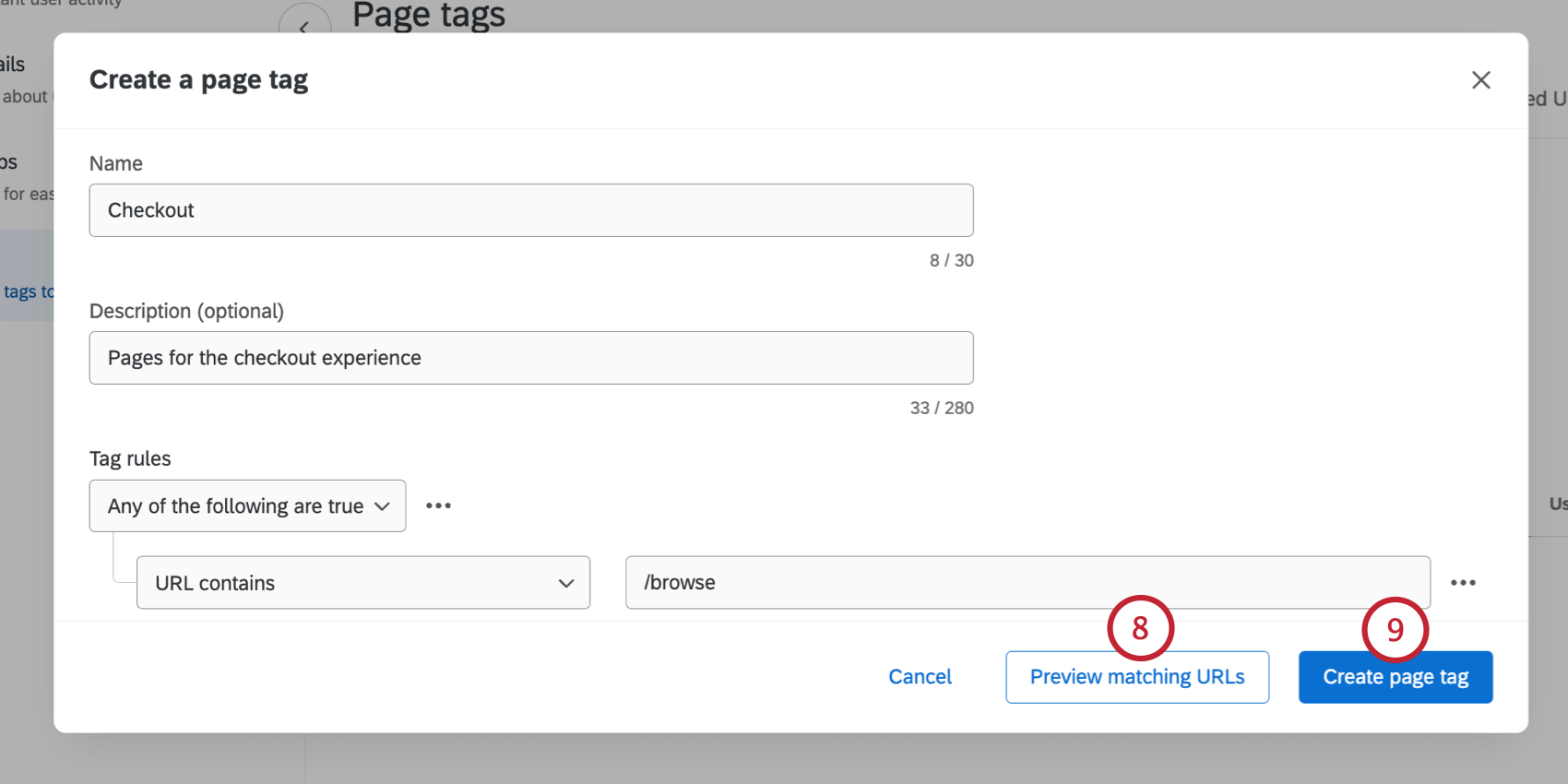
- ページタグの作成」をクリックします。
ページタグオプション
ページタグを作成した後、3つのドットメニューをクリックして、以下のオプションにアクセスします: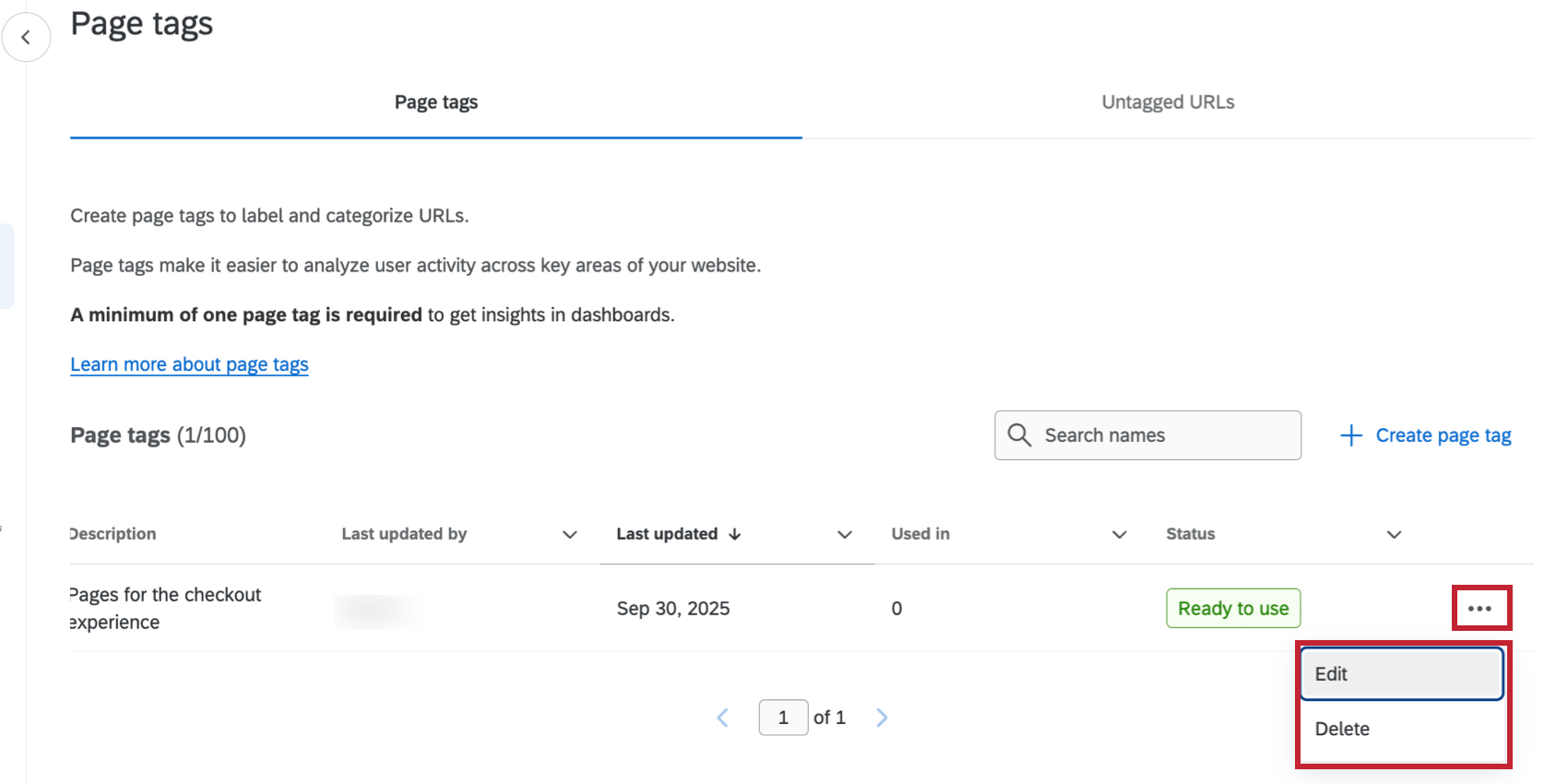
- 編集:ページタグ(名前、説明、タグルール)を編集します。
- 削除する:ページタグを削除します。
タグなしURLのプレビュー
Untagged URLsセクションでは、DXAでキャプチャされたものの、まだページタグにマッピングされていないURLをプレビューすることができます。これは、分析に適したサイトの他の領域を特定するのに便利です。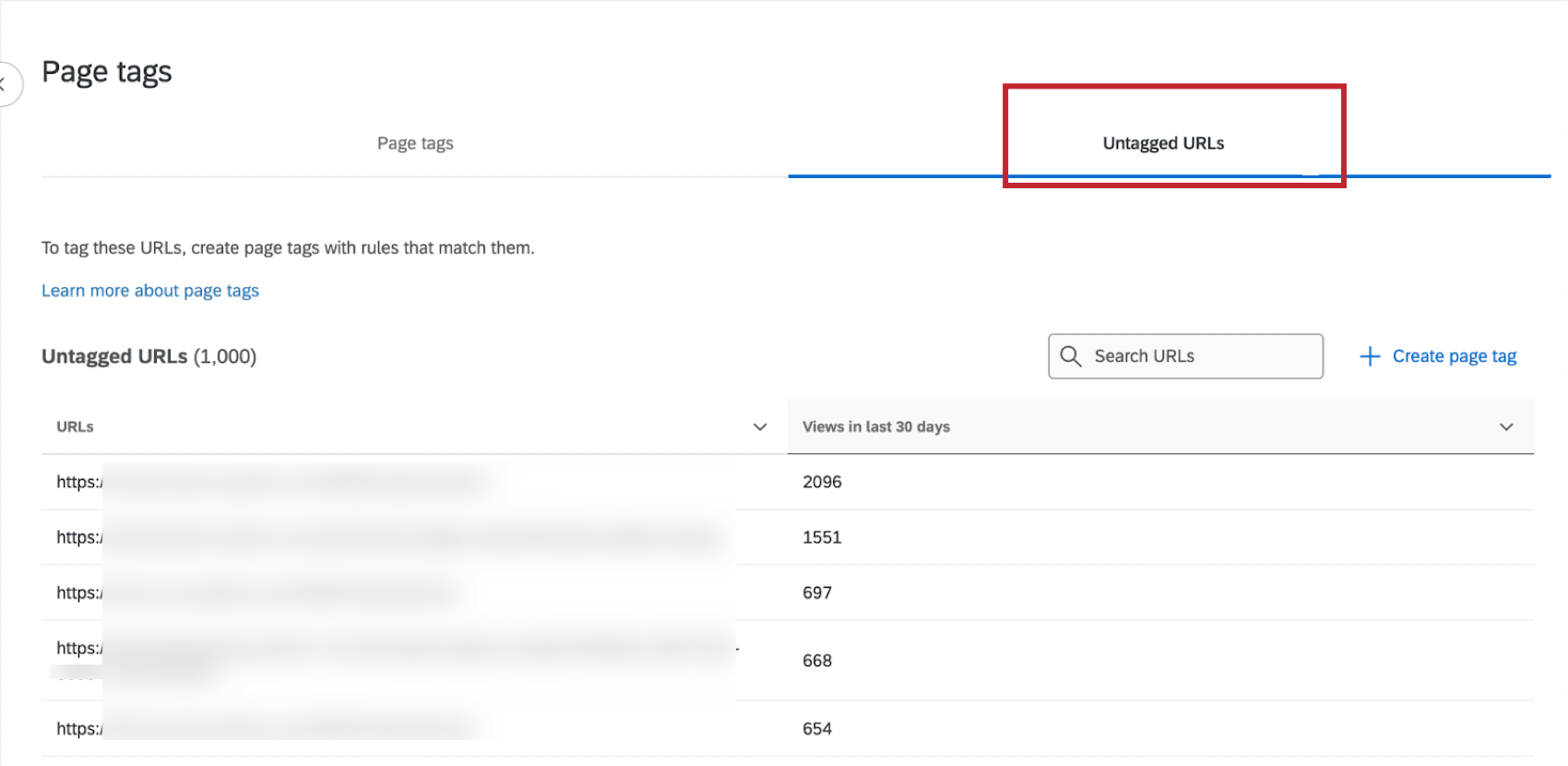
ページタグのレポート
ページタグを作成したら、次のようにしてレポートすることができる:
- デジタルアシスト
- デジタル エクスペリエンス ダッシュボード
- ダッシュボードでデータを見る: セッションに関連するページタグデータを表示します。ダッシュボードページには、ページタグ名のフィルターが必要です。
変更の保存と適用
セッション再生の設定を変更した場合、プロジェクトやアカウント内の他の場所に移動する前に、これらの変更を保存または適用する必要があります。変更を保存または適用せずにページを離れると、新しい変更はすべて取り消されます。
変更内容を保存するには、「保存」をクリックします。これで設定が保存され、テストに使用できるようになりますが、変更はセッションリプレイやセッションリプレイデータを使用するダッシュボードには適用されません。
セッション リプレイおよびセッション リプレイ データを使用するダッシュボードに加えた変更を適用するには、適用と有効化をクリックします。